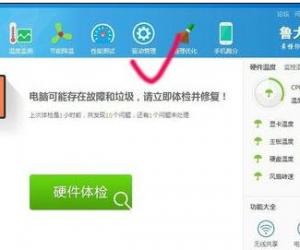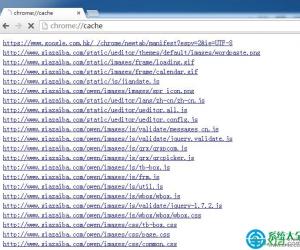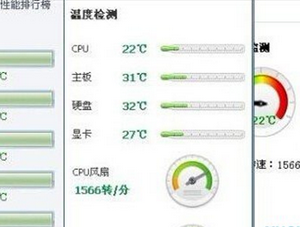Win8.1菜单中锁屏选项不见了怎么办 Win8.1菜单中锁屏选项不见了的解决教程
发布时间:2017-03-27 17:09:04作者:知识屋
Win8.1菜单中锁屏选项不见了怎么办 Win8.1菜单中锁屏选项不见了的解决教程 使用Win8.1系统的用户就知道在Metro界面中,点击用户头像可以看到有一个锁屏选项。若某天打开突然发现选项不见了(如下图所示)该怎么办呢?小编教你个有效的方法。
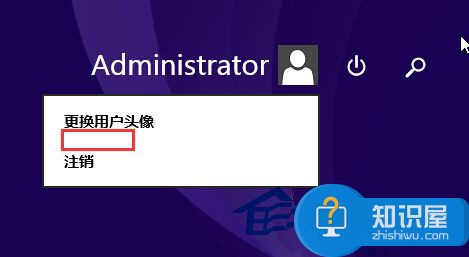
操作步骤:
1、按WIN+X,然后进入到控制面板;
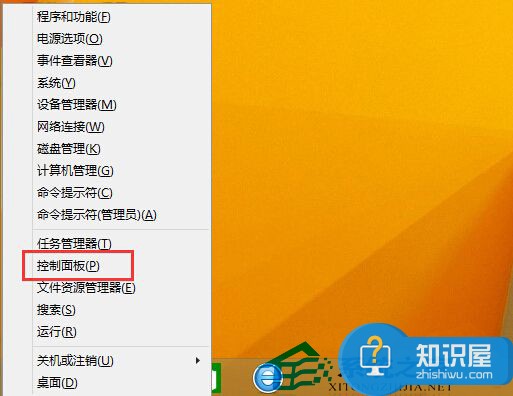
2、然后点击“系统和安全”(注意查看方式为类别);
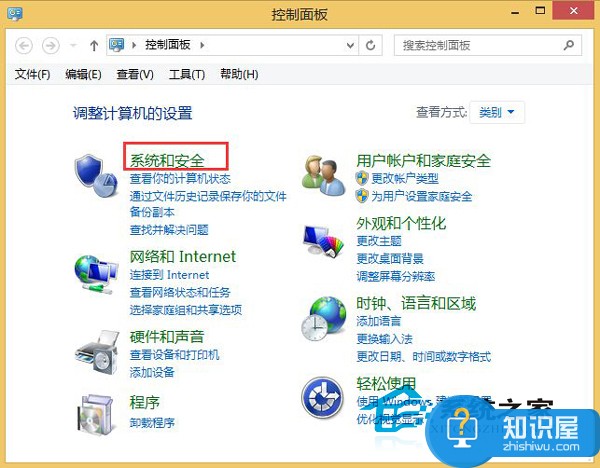
3、找到电源选项下方的“更改电源按钮功能”,并点击;
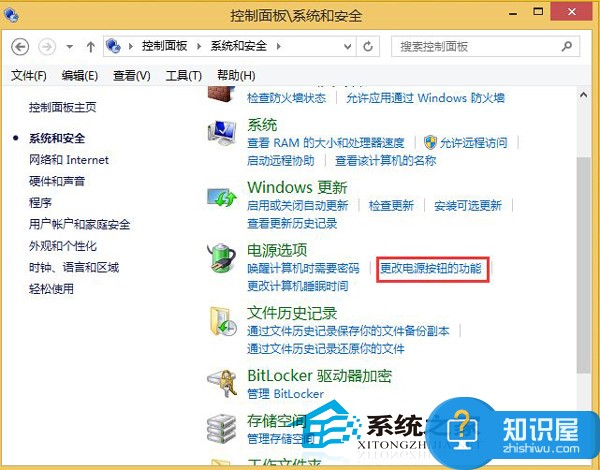
4、打开后,我们可以看到“锁定”选项没有被勾选,大家会发现不能勾选,我们选要点击上方的“更改当前不可用的设置”,然后勾选“锁屏”,最后保存修改。
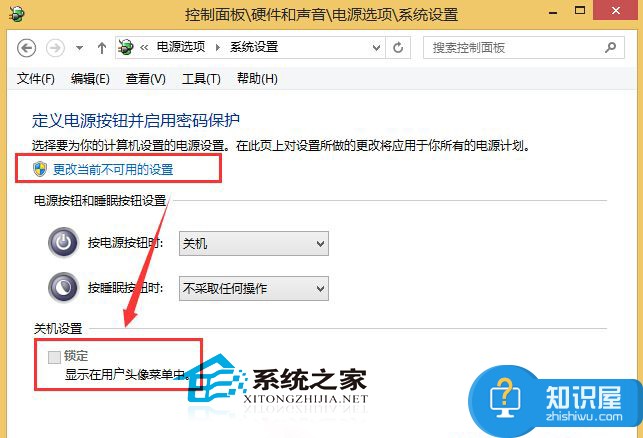
操作完成后你再重新打开菜单,就能看到消失的锁屏选项回来了。当然如果你有更便捷的方法也可以与小编留言互动哦。
(免责声明:文章内容如涉及作品内容、版权和其它问题,请及时与我们联系,我们将在第一时间删除内容,文章内容仅供参考)
知识阅读
软件推荐
更多 >-
1
 一寸照片的尺寸是多少像素?一寸照片规格排版教程
一寸照片的尺寸是多少像素?一寸照片规格排版教程2016-05-30
-
2
新浪秒拍视频怎么下载?秒拍视频下载的方法教程
-
3
监控怎么安装?网络监控摄像头安装图文教程
-
4
电脑待机时间怎么设置 电脑没多久就进入待机状态
-
5
农行网银K宝密码忘了怎么办?农行网银K宝密码忘了的解决方法
-
6
手机淘宝怎么修改评价 手机淘宝修改评价方法
-
7
支付宝钱包、微信和手机QQ红包怎么用?为手机充话费、淘宝购物、买电影票
-
8
不认识的字怎么查,教你怎样查不认识的字
-
9
如何用QQ音乐下载歌到内存卡里面
-
10
2015年度哪款浏览器好用? 2015年上半年浏览器评测排行榜!